飞思卡尔系列机型固件升级操作方法
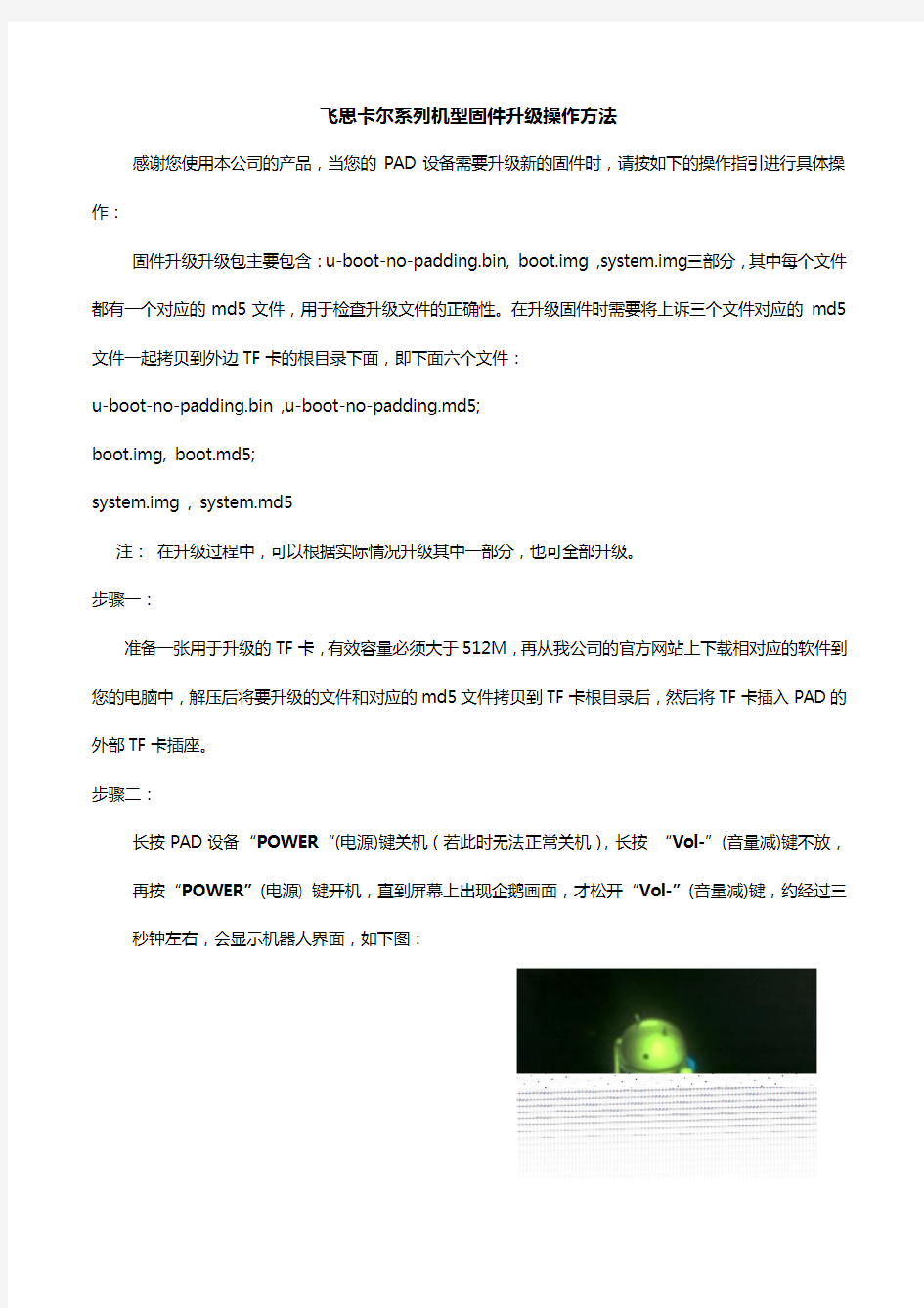
- 1、下载文档前请自行甄别文档内容的完整性,平台不提供额外的编辑、内容补充、找答案等附加服务。
- 2、"仅部分预览"的文档,不可在线预览部分如存在完整性等问题,可反馈申请退款(可完整预览的文档不适用该条件!)。
- 3、如文档侵犯您的权益,请联系客服反馈,我们会尽快为您处理(人工客服工作时间:9:00-18:30)。
飞思卡尔系列机型固件升级操作方法
感谢您使用本公司的产品,当您的PAD设备需要升级新的固件时,请按如下的操作指引进行具体操作:
固件升级升级包主要包含:u-boot-no-padding.bin, boot.img ,system.img三部分,其中每个文件都有一个对应的md5文件,用于检查升级文件的正确性。在升级固件时需要将上诉三个文件对应的md5文件一起拷贝到外边TF卡的根目录下面,即下面六个文件:
u-boot-no-padding.bin ,u-boot-no-padding.md5;
boot.img, boot.md5;
system.img , system.md5
注:在升级过程中,可以根据实际情况升级其中一部分,也可全部升级。
步骤一:
准备一张用于升级的TF卡,有效容量必须大于512M,再从我公司的官方网站上下载相对应的软件到您的电脑中,解压后将要升级的文件和对应的md5文件拷贝到TF卡根目录后,然后将TF卡插入PAD的外部TF卡插座。
步骤二:
长按PAD设备“POWER“(电源)键关机(若此时无法正常关机),长按“Vol-”(音量减)键不放,再按“POWER”(电源) 键开机,直到屏幕上出现企鹅画面,才松开“Vol-”(音量减)键,约经过三秒钟左右,会显示机器人界面,如下图:
步骤三:
单击音量减(Vol-)键,将弹出主操作界面,如下图:
界面上显示的含义如下:
reboot system now ----------------重新启动。
wipe data/factory reset-----------恢复出厂设置
wipe cache partition----------------擦拭缓存分区
apply update from sdcard--------------------从SD卡申请更新
apply update from ext sd---------------------申请更新来从外部SD卡
update u-boot-no-padding.bin------------------更新u-boot文件
update boot.img-----------------------------------更新boot.img文件
update system. img------------------------------更新system.img文件
update all image files------------------------------更新所有的图像文件
步骤四:
使用“Vol+”/ “Vol-“(音量加/减)键,上下移动光标,选择需要升级的内容(如不确认需要升级的内容,可选择“update all image files--更新所有的图像文件”),按“POWER”(电源键) 确认。
如下图:
升级完成后,选择“reboot system now”重新启动系统。
注:如选择“update all image files--更新所有的图像文件”升级,升级过程需约需2分钟左右,将分别显示update u-boot ok update boot.img ok update system ok,此时使用
外部TF卡升级成功。
建议:升级完固件后执行步骤五,将系统恢复到出厂设置,如果选择恢复出厂设置选项,将会清除用户以前安装的应用程序,如果不恢复出厂设置,有可能因为新固件和旧固件产生的用户数据不一致,造成系统无法启动,停留在开机动画处,无法正常启动。
步骤五:
执行步骤二、步骤三之后,使用“Vol+” / ”Vol-“ (音量加/减) 键上下移动光标,选择“wipe data/factory reset”选项,显示:
使用“Vol+” / ”Vol-“ (音量加/减) 键上下选择“Yes – delete all user data”选项,选择之后按”POWER”(电源) 键确认,此时系统进人自动恢复出厂设置操作界面,如下图:
步骤六:
约经过十五秒左右,自动恢复出厂设置完成,并返回到主操作界面,如下图:
步骤七:
选择“reboot system now”选项,短按”POWER”(电源) 键重新启动系统。
